巧用Excel XP“语音播放”功能帮你检测输入错误
时间:2005-02-04 21:50 来源:软件指南 作者:西贝 阅读:次
让Excel XP开口说话 巧用Excel XP“语音播放”功能帮你检测输入错误
许多计算器都带有朗读输入的数字功能,可以方便你确认输入是否有误(特别是对于眼花者,呵呵)。作为微软最新产品的Excel XP,同样提供了朗读已输入的工作表数据的新功能。下面,就让你的Excel开口说话吧。
一、播放一组单元格
1. 在“工具”菜单上,指向“语音”,再单击“显示‘文本到语音\’工具栏”,打开“文本到语音”工具栏(图1)。
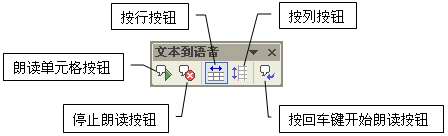
2. 选取一组要朗读的单元格。
3. 在“文本到语音”工具栏上,单击“朗读单元格”按钮,开始对选中的单元格进行朗读,以便进行验证。
4. 正在朗读的数据所在的单元格被突出显示,当听到错误时,请单击“停止朗读”按钮,并用鼠标和键盘进行必要的更改。修改后可单击“朗读单元格”按钮继续朗读。
要让Excel对整张工作表进行朗读,可在单击“朗读单元格”按钮前,先行单击工作表的A1单元格。如果你选择的区域中没有空白单元格,那么Excel在朗读完所选单元格后,会自动朗读相邻的单元格。
二、在单元格中进行输入后播放
或许你更希望Excel在你输入数据结束后立即朗读,以便你能够随时确认输入有否错误。为此,请先打开“文本到语音”工具栏,并单击其上的“按回车键开始朗读”按钮,使其呈现按下状态。之后,当你输入单元格中的数据,按Enter键后,计算机便可朗读单元格中的数据。
三、关闭语音播放
若要关闭所有的语音播放,单击“文本到语音”工具栏上的“停止朗读”按钮;若要关闭在输入数据后开始朗读的计算机语音选项,则单击“按回车键开始朗读”按钮,使其不再呈现按下状态。如果没有单击“按回车键开始朗读”按钮来关闭该功能,则计算机将继续朗读单元格中的输入内容。
四、更改语音播放设置
如果对Excel的当前播放语音、语速不满意,你还可利用Windows的语音功能来进行设置。比如,在Windows XP中,要更改语音播放设置,方法如下:
1. 单击“开始”菜单,然后单击“控制面板”。 双击“语音”,打开“语音属性”对话框。
2. 单击“文字-语音转换”选项卡,然后从“语音选择”中选择一种声音(图2),可用的声音取决于默认语言安装以及已安装的语言包。单击“预听声音”按钮可听到所选声音。若要更改语音朗读的速度,拖动“语音速度”下的滑块,单击“音频输出”按钮可试听到以所选速度的朗读声音。最后确定即可。
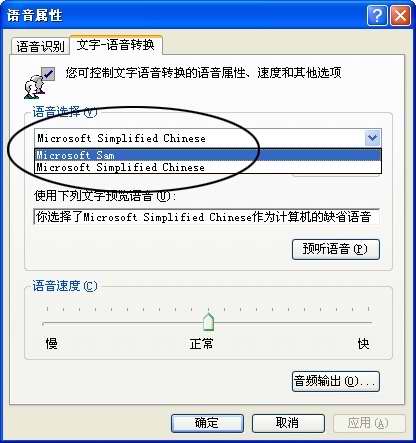
在更改语音播放设置后,必须关闭并重新打开Excel的语音选项,所做更改才会起作用。
五、几点注意事项
1. 当你第一次欲使用“语音播放”功能时,如果该功能尚未安装,系统会提示你插入Office安装光盘进行安装。
2. 你的爱机必须安装了扬声器(如音箱),才能进行语音播放。
3. Excel朗读的是工作表中当前可见的内容。例如,如果工作表为公式视图,则计算机将朗读公式。如果工作表中的数据是隐藏的,则计算机不朗读该数据。
4.默认情况下,计算机先朗读一行,然后移动到下一行继续朗读。在“文本到语音”工具栏上,单击“按列”按钮,可以让计算机从一列的顶部向下朗读,然后移动到下一列。
怎么样,在编辑Excel工作表时能够听到计算机发出的朗读声,感觉不错吧!
(责任编辑:admin)
顶一下
(0)
0%
踩一下
(0)
0%
最新内容
推荐内容




